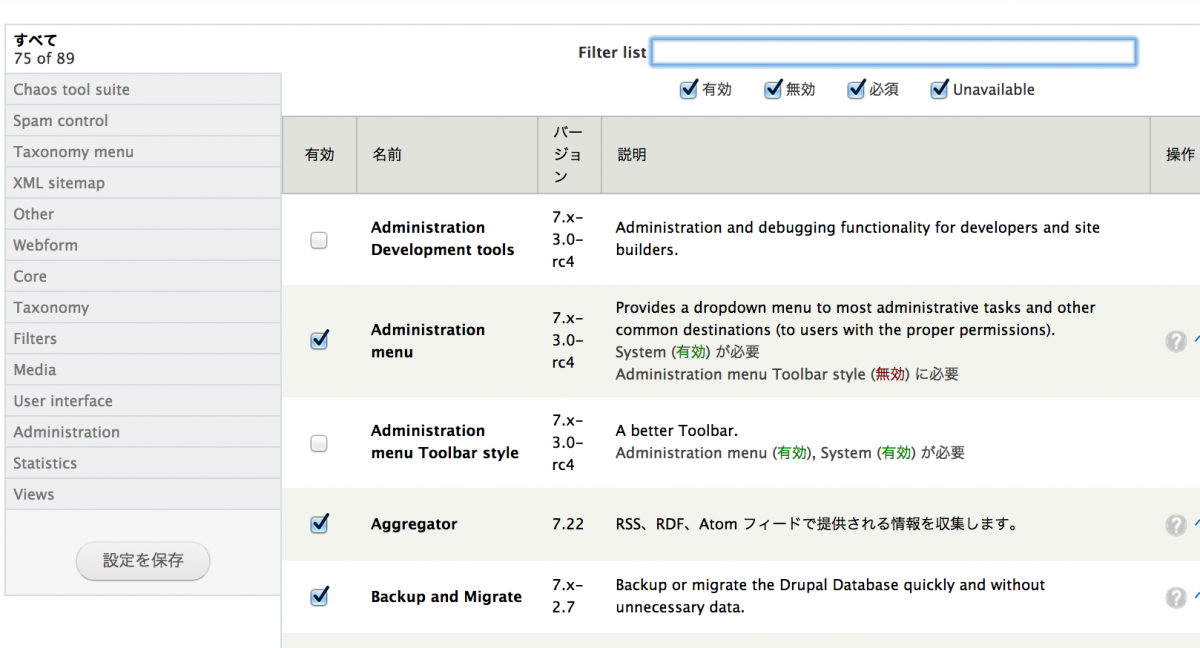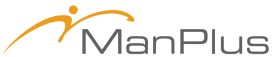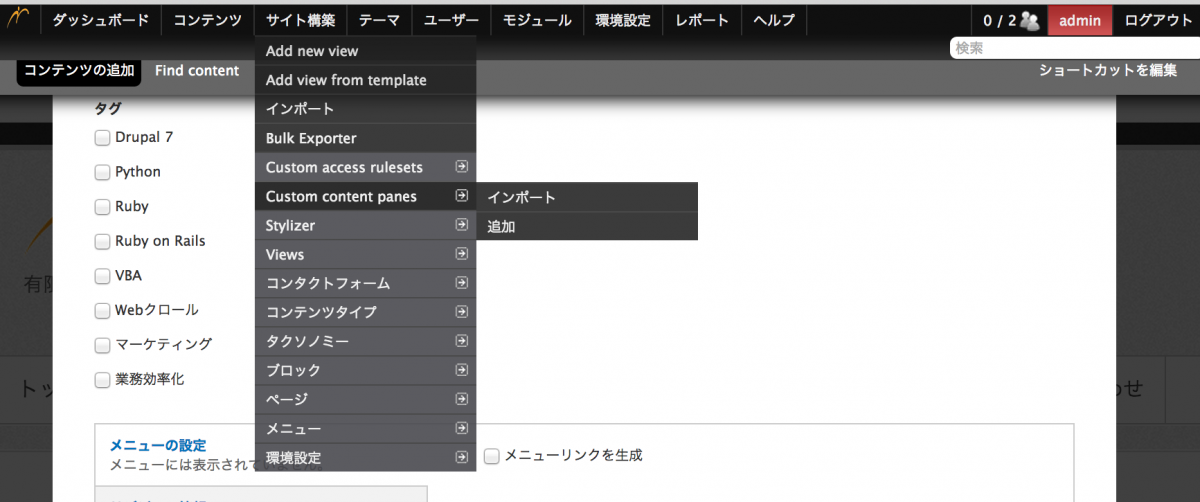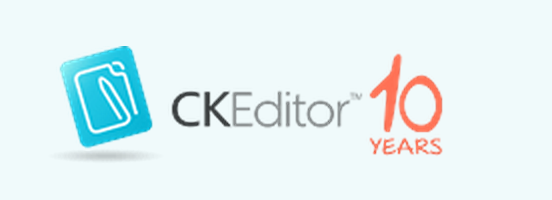【Drupal7】Module Filter - モジュール管理画面を使いやすくする
作成者:admin 作成日:火, 07/16/2013 - 03:51Drupalのモジュール管理画面の使い勝手を良くするモジュールです。
モジュールの数が増えてくると、一覧表示から目的のモジュールを発見するのが少々手間がかかるようになります。ブラウザのページ内検索を使っても良いですが、ここはモジュールを導入することでこの手間を軽減します。
Module Fileter (ダウンロード)
こちらのモジュールをダウンロードおよび有効化すると、以下の形でモジュール管理画面に、機能ごとのカテゴリとフィルタ検索が表示されます。これにより、目的のモジュールまでのアクセスが格段にしやすくなります。